
文本编辑 占存:248MB 时间:2021-09-17
软件介绍: PS Office 2019PDF网页浏览器WPS Office 2019WPSWPS Office 2019 所有都集合在...
主要步骤如下:
1、准备好将要插入的Flash动画素材,我要插入的动画素材是C盘根目录下的“精美时钟.swf”。
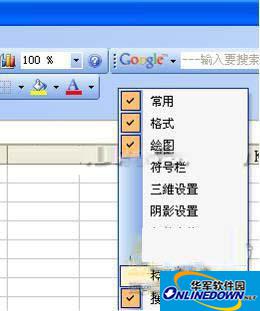
控件工具
2、运行WPS表格后,在常用工具栏的空白处单击鼠标右键,在弹出菜单中点击“控件工具箱”。
再单击“控件工具箱”中的“其他控件”按钮,在弹出的下拉列表中拖动滚动条找到Shockwave Flash Object选项后,单击该选项。
3、此时鼠标指针会变成十字形,在WPS表格的编辑区拖动鼠标中画一个大小合适的矩形,插入的Flash动画将会显示在这个矩形范围内。
4、在画出的矩形上单击鼠标右键,在弹出菜单中单击“属性”,弹出“属性”对话框,在“Movie”选项右侧输入Flash动画的地址与名称:C:精美时钟.swf,然后再在“EmbedMovie”右侧显示的“False”上单击,看到向下的黑色三角箭头后单击鼠标,将参数改为“True”。
表示将Flash动画嵌入WPS表格文件中。单击“控件工具箱”中的“设计模式”按钮退出设计模式,瞧,Flash动画已经开始播放了。
5、如果需要调整Flash动画的显示区域大小,只需再次 单击“控件工具箱”中的“设计模式”按钮进入设计模式,用鼠标拖动播放区域周围的控制点即可。
以上就是在WPS表格中插入Flash动画的步骤,主要准备好插入Flash的素材,然后找到控件工具箱进行插入,之后就是对控件进行修改。而用相同的方法也是可以将其他格式的多媒体文件插入WPS表格中。